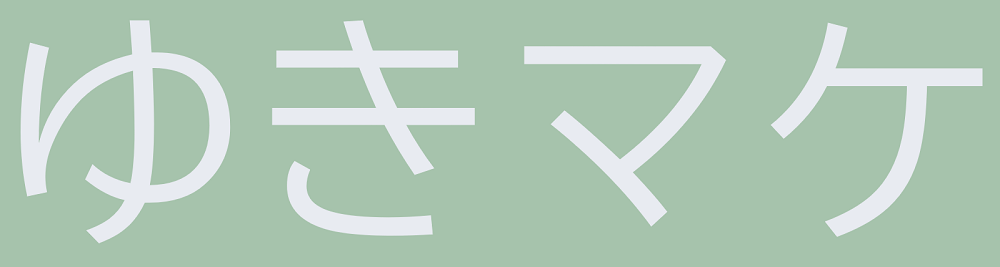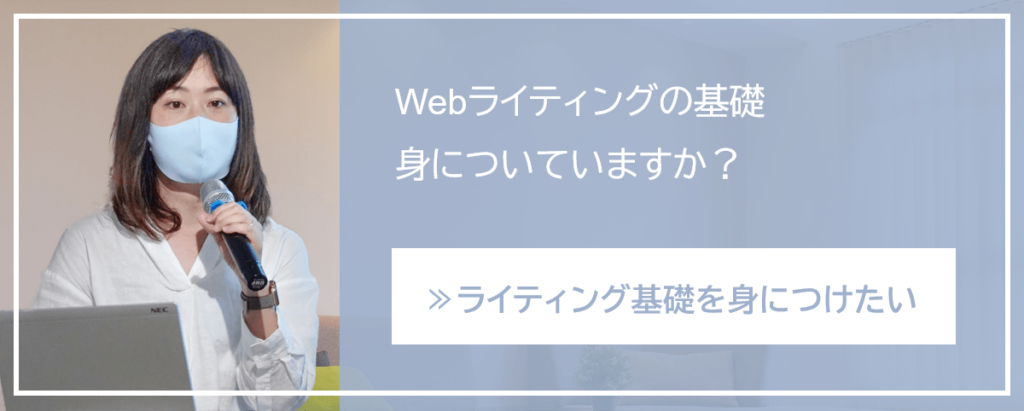基本的にメルぞうは有料の会員になる必要があります。しかし、方法さえわかっていれば、誰でも無料で利用することができます。
この記事では、メルぞうを無料で利用するための方法を、初めて利用する方にもわかりやすく解説しています。
同時に登録が終わった後に行う、無料レポートを掲載する手順も一緒に解説していますので、参考にしてください。

Contents
1:無料でメルぞうに登録する方法
まず初めに、メルぞうの登録方法をご紹介していきます。
冒頭で述べましたが、メルぞうを利用するためには有料会員登録をする必要があります。
ではどうすれば、無料でメルぞうを利用できるのかを順に説明していきます。
1-1:メルぞうには2種類の会員サービスがある
メルぞうの会員サービスには月額5,980円のプラチナ会員と、月額3,980円のりすマケゴールド会員の2種類があります。
プラチナ会員の方が、メルマガ読者を増やすために魅力的な特典がたくさん付いてきますが、その分費用はお高めです。
- 【特典1】メルぞうの発行者登録
- 【特典2】メルぞう通信(メルマガ)で無料レポート紹介
- 【特典3】Xam通信(メルマガ)で無料レポート紹介
- 【特典4】エマックス通信(メルマガ)で無料レポート紹介
- 【特典5】レポートが非掲載になった時の個別対応
- 【特典6】無料レポートを週2本まで申請可能
- 【特典7】公式メルマガ執筆者へ無料レポートを自薦する権利
- 【特典8】メルぞうTOPの「おすすめコーナー」へ無料レポートを自薦する権利
- 【特典9】メルぞう通信のイチオシ版に無料レポートを自薦する権利
- 【特典10】Xam通信のイチオシ版に無料レポートを自薦する権利
- 【特典11】公式ブログに無料レポートを自薦する権利
- 【特典12】e-Book通信に無料レポートを自薦する権利
- 【特典13】メルぞうプラチナ会員をアフィリエイトする権利
一方りすマケゴールド会員の方は、月額費は抑えられますがメルマガ読者さんを増やすという目的としては、プラチナ会員ほどの魅力はありません。

- 【特典1】メルぞうの発行者登録
- 【特典2】レポートが非掲載になった時の個別対応
- 【特典3】りすマケスタートパック
- 【特典4】メルぞう通信での無料レポートの紹介
- 【特典5】無料レポート・コミュニティへの参加権
- 【特典6】ゴールド会員のアフィリエイト権利
- 【シークレット特典】
今後メルぞうを使い続けるのなら、プラチナ会員になるのもメルマガ読者を集めるには有効な手段となります。
1-2:メルぞうを無料で利用する手段
メルぞうには2種類の会員サービスがあることはお伝えしましたが、基本無料というサービスは厳密にはありません。
では、どうすれば無料で利用できるのかと言うと、
りすマケゴールド会員には、30日間無料お試し期間が設けられています。
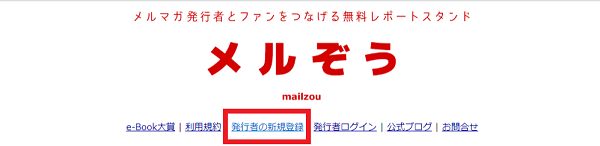
りすマケゴールド会員への登録方法は、メルぞうTOP画面にある「発行者の新規登録」をクリックします。
無料お試し期間中もりすマケゴールド会員用の特典は全て利用できますし、もちろん無料レポート発行権利も使用できます。
まずは、りすマケゴールド会員に無料登録をしましょう。
もちろんりすマケゴールド会員は無料期間こそあれど、30日後には料金が発生してしまいます。
ですが、この無料期間中に退会してしまっても無料レポートの発行権利である「発行者アカウント」の権利だけは残ります。
つまり、メルぞうを無料で利用するには、
- りすマケゴールド会員に入会する
- 発行者アカウントを手に入れる
- 無料期間である、30日間以内にゴールド会員を退会する
以上の手順通りに行えば、メルぞうを無料で利用することが可能です。
無料で利用したい方はお試しください。
作成した無料レポートの登録方法も知りたい方は、以下で解説しているのでご覧ください。
2:無料レポート掲載までの詳しい手順を公開
無料レポートが完成したら、メルぞうの審査を受けて合格すれば晴れて掲載されるわけです。
私も実際にメルぞうを利用していて、レポートを掲載してもらうために審査を毎回受けています。

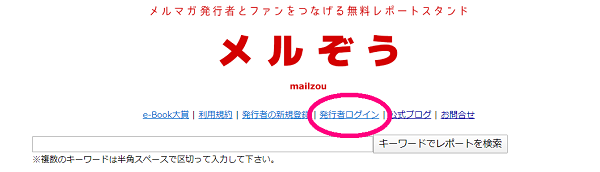
りすマケゴールド会員になった際に、メルぞう登録確認メールという内容で発行者IDとパスワードが送られてきますので、メルぞうのトップページ上部にある発行者ログインからログインしましょう。
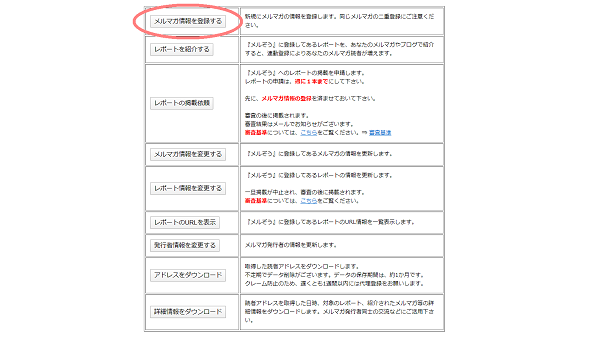
ログインすると様々な発行者ツールを使用できるページに飛ぶので、まず初めに自身が発行するメルマガ名を一番上の「メルマガ情報を登録する」をクリックして入力しましょう。
ここで入力するメルマガ名は必ず、実際のメルマガ名とまったく同一である必要があるのでご注意を。
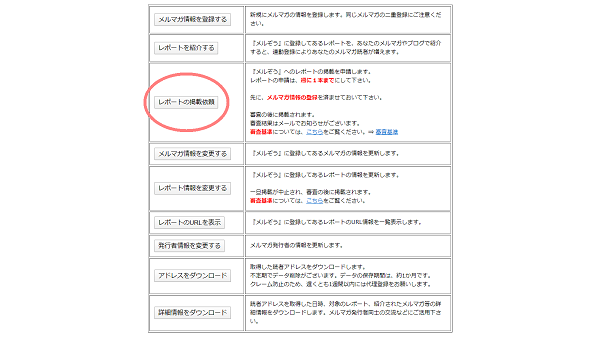
メルマガ名の登録が済んだら、「レポートの掲載依頼」をクリックして作成したレポートの審査をしてもらいましょう。
手順は以下をご覧ください。
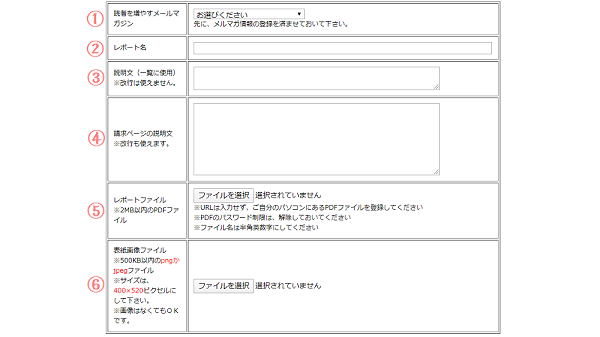
- 読者を増やすメールマガジンにメルマガ名を入力する
- レポート名を入力する
- 説明文(一覧に使用)を書く
- 請求ページの説明文を書く
- レポートファイルにPDFファイルを選択する
- 表紙画像ファイルを選択する
レポートの掲載依頼はこの6つの手順となっています。
私のレポートを例に上から順に解説します。
1:読者を増やすメールマガジンにメルマガ名を入力する。
読者を増やすメールマガジンは、先に登録していたメルマガ情報を登録の項目で入力したあなたのメルマガ名を選択します。
大事なことなので何度も言いますが、無料レポート内のメルマガ名はこの読者を増やすメールマガジンと必ず同じ名前にしてください。

2:レポート名を入力する。
レポート名は無料レポートに付けたタイトル名を入力します。
レポート名はレポートを読んでもらう上でとても重要な要素なので、時間をかけてもいいのでじっくりと考えましょう。
ちなみにレポート名の最大文字数は120文字となっており、なるべくたくさんの情報を入れてアピールしましょう。
コツとしては、
- レポートの内容をタイトルに盛り込む
- このレポートを読むと、読者さんにどんなメリットがあるのかという説明を要約して入れる
3:説明文(一覧に使用)を書く。
説明文は、レポート一覧ページで表示されるあなたのレポートを説明するための文章になります。
実際にあなたの無料レポートを読んでもらうためには、レポート紹介がされている一覧ページから興味をもってもらった人に、まずはあなたの請求ページに飛んでもらう必要があります。
さらに、その請求ページからダウンロードしてもらって、初めてあなたの無料レポートが読んでもらえるという流れになるわけです。
したがって、最初の段階で請求画面に誘導するためのレポート名や、この説明文は非常に重要だということを常に忘れないでください。
もうひとつ大事なことがあります。
それは説明文の文字数は200文字以下でないと審査に落ちてしまう。という制限が実はあるので、必ず200文字以内に収めてください。
180文字程度に調節するのが理想ですね。
注意点の補足として改行は使えないということも覚えておきましょう。

4:請求ページの説明文を書く。
請求ページの説明文は、一覧ページであなたのレポートに興味をもってくれた方が、請求ページに飛んだ先で表示される説明文になります。
こちらの説明文は1,000文字以内で改行も可能なので、見やすくて興味を引くように書いていきましょう。
コツとしては、ダラダラと説明を並べても頭には入ってきづらいので、
- レポート内容を目次形式でまとめる
- 文字数を900文字程度にする


無料レポートをダウンロードしてもらい、たくさんの方に読んでもらうためには、より多くの魅力を説明文に盛り込んで伝えていきましょう。
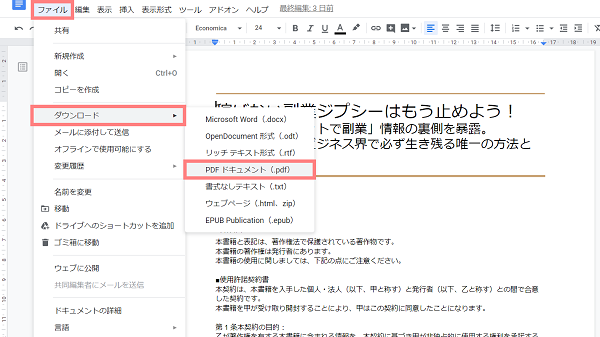
5:レポートファイルにPDFファイルを選択する。
レポートファイルは、PDF化したあなたの無料レポートを選択してください。
私も場合はGoogleドキュメントを使用してレポートを作成しています。
無料で利用できて、わりと使い勝手が良いのでオススメですよ。
Googleドキュメントでレポートを作成した場合のPDF化をする方法は、
この順に進めばPDFファイルを作成できます。
6:表紙画像ファイルを選択する。
最後に表紙画像ファイルに自身で作成したレポートの表紙となる画像を登録することができます。
極端な話、画像は無くてもレポートは掲載できてしまいます。が、見た目の印象はやはり大事ですから、きちんと作成しておきましょう。
お手軽に作成したい方は無料で入手できる、ラムネデザインのテンプレートを利用すれば良い感じの表紙が簡単に作れます。
ラムネデザインで検索すればすぐに出てきます。
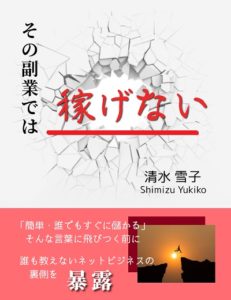

しかも全て無料ツールのみ(主にWindows標準のペイント)で制作することが可能で、慣れれば1時間もかかりません。
自身で自作してみたい方は、私のようにWindowsに最初から実装されているペイントツールだけでも、ほぼこのレベルの表紙は再現できるので挑戦してみてください。
以上の6つを入力して送信すれば、1~2日程度で審査の結果メールが送られてくるはずです。
初心者の内はどうすれば審査に通るのか、何を改善すればいいのかわからないこともあると思いますので、こちらの記事を参考にして審査に挑戦してください。
まとめ
自身のメルマガ読者さんを増やすために活用するメルぞう。
そのメルぞうを無料で利用するには、
- りすマケゴールド会員に入る
- 無料お試し期間中に退会する
無料レポート掲載手順は、6項目の詳細説明を確認しつつ、今回一緒にお伝えしたコツも併用して最大限に魅力を伝えましょう。